Руководство пользователя iPod touch
- Добро пожаловать!
- Ваш iPod touch
- Что нового в iOS 14
-
- Вывод из режима сна и разблокирование
- Изучение основных жестов
- Настройка громкости
- Изменение или выключение звуков
- Доступ к функциям на экране блокировки
- Открытие приложений
- Как сделать снимок экрана или запись экрана
- Изменение или блокировка ориентации экрана
- Изменение обоев
- Поиск на iPod touch
- Использование AirDrop для отправки объектов
- Выполнение быстрых действий
- Использование и настройка Пункта управления
- Добавление виджетов
- Зарядка аккумулятора и проверка заряда
- Значение значков статуса
- В дорогу с iPod touch
-
- Калькулятор
-
- Сбор информации о здоровье и физической активности
- Ведение профиля здоровья
- Просмотр информации о здоровье и фитнесе
- Отслеживание менструального цикла
- Отслеживание уровня звукового воздействия в наушниках
-
- Введение в расписания сна
- Настройка первого расписания сна
- Отключение будильников и удаление расписаний сна
- Добавление или изменение расписаний сна
- Использование iPod touch из режима сна
- Быстрое включение и отключение режима сна на iPod touch
- Изменение цели сна и других параметров сна
- Просмотр истории сна
- Обмен данными о состоянии здоровья и физической активности
- Загрузка записей о состоянии здоровья
- Резервное копирование данных приложения «Здоровье»
-
- Введение в приложение «Дом»
- Настройка аксессуаров
- Управление аксессуарами
- Добавление других домов
- Настройка HomePod
- Настройка камер
- Распознавание лиц
- Настройка маршрутизатора
- Создание и использование сценариев
- Управление домом с помощью Siri
- Удаленное управление аксессуарами в доме
- Создание автоматизации
- Предоставление контроля другим пользователям
-
- Составление электронных писем
- Добавление вложений
- Выбор получателя и отправка электронного письма
- Просмотр электронного письма
- Сохранение черновика электронного письма
- Пометка флажком и фильтрация электронных писем
- Упорядочивание электронных писем
- Поиск электронного письма
- Удаление и восстановление электронных писем
- Работа с вложениями
- Печать электронных писем
-
- Просмотр карт
-
- Поиск мест
- Поиск достопримечательностей и услуг поблизости
- Получение информации о местах
- Присвоение отметок местам
- Отправка мест
- Сохранение избранных мест
- Исследование новых мест с функцией «Путеводители»
- Упорядочение мест в разделе «Мои путеводители»
- Получение данных о пробках и погоде
- Удаление Важных геопозиций
-
- Использование Siri, приложения «Карты» и виджетов для прокладки маршрутов
- Выбор предпочитаемого вида передвижения
- Прокладка маршрута
- Сообщение о препятствиях на дороге
- Прокладка велосипедного маршрута
- Прокладка пешеходного маршрута
- Прокладка маршрута на общественном транспорте
- Изменение настроек звука для пошаговых инструкций
- Выбор других вариантов маршрута
- Маршрут между двумя пунктами безотносительно текущей геопозиции
- Удаление недавно просмотренных маршрутов
- Использование приложения «Карты» на компьютере Mac для прокладывания маршрута
- Помощь в исправлении и улучшении Карт
- Заказ поездок
-
- Настройка приложения «Сообщения»
- Отправка и получение сообщений
- Отправка сообщения группе или компании
- Отправка фотографий, аудио- и видеозаписей
- Анимация сообщений
- Использование приложений для iMessage
- Использование Memoji
- Отправка эффекта Digital Touch
- Изменение настроек уведомлений
- Блокировка и фильтрация сообщений, а также отправка жалоб на сообщения
- Удаление сообщений
-
- Доступ к музыке
- Просмотр альбомов, плейлистов и другого контента
- Воспроизведение музыки
- Постановка музыки в очередь
- Прослушивание радио в прямом эфире
-
- Подписка на Apple Music
- Воспроизведение музыки в формате без потерь Lossless
- Воспроизведение музыки в формате Dolby Atmos
- Поиск новой музыки
- Добавление музыки и прослушивание в режиме офлайн
- Персонализированные рекомендации
- Прослушивание радио
- Поиск музыки
- Создание плейлистов
- Что слушают Ваши друзья
- Использование Siri для воспроизведения музыки
- Изменение настроек воспроизведения музыки
-
- Просмотр фотографий и видео
- Удаление и скрытие фотографий и видео
- Редактирование фотографий и видеозаписей
- Редактирование фотографий Live Photo
- Упорядочивание фотографий по альбомам
- Поиск в приложении «Фото»
- Отправка фото и видео
- Просмотр воспоминаний
- Поиск людей в приложении «Фото»
- Просмотр фото по месту съемки
- Использование Фото iCloud
- Как открыть доступ к снимкам через Общие альбомы в iCloud
- Использование Моего фотопотока
- Импорт фотографий и видео
- Печать фотографий
- Быстрые команды
- Акции
- Советы
- Погода
-
- Настройка Семейного доступа
- Загрузка покупок членов семьи
- Закрытие доступа к покупкам
- Включение параметра «Запрос на покупку»
- Общий доступ к подпискам и хранилищу iCloud
- Как открыть членам семьи общий доступ к фото, календарю и другому контенту
- Поиск утерянного устройства члена семьи
- Настройка функции «Экранное время» с помощью функции «Семейный доступ»
-
- Аксессуары для зарядки iPod touch
-
- Настройка AirPods
- Зарядка наушников AirPods
- Запуск и остановка воспроизведения аудио
- Регулировка громкости на AirPods
- Совершение и прием вызовов с помощью наушников AirPods
- Переключение наушников AirPods между устройствами
- Использование Siri с наушниками AirPods
- Прослушивание сообщений и ответ на них
- Как поделиться аудиопотоком с помощью наушников AirPods и Beats
- Изменение режима управления шумом
- Перезагрузка наушников AirPods
- Изменение имени и других параметров AirPods
- Использование других наушников с поддержкой Bluetooth
- Использование EarPods
- Проверка уровня звука в наушниках
- HomePod и другие беспроводные колонки
- Внешние устройства хранения
- Magic Keyboard
- Принтеры
-
- Совершение и прием вызовов
- Переключение между iPod touch и Mac во время работы
- Передача скопированного, вырезанного и вставленного контента между iPod touch и другими устройствами
- Подключение iPod touch к компьютеру с помощью кабеля
- Синхронизация iPod touch с компьютером
- Перенос файлов между iPod touch и компьютером
-
- Начало работы с функциями универсального доступа
-
-
- Включение функции VoiceOver и тренировка работы с ней
- Изменение настроек VoiceOver
- Изучение жестов VoiceOver
- Работа с iPod touch при помощи жестов VoiceOver
- Управление VoiceOver с помощью ротора
- Использование экранной клавиатуры
- Пишите пальцами
- Использование VoiceOver с внешней клавиатурой Apple
- Использование дисплея Брайля
- Набор шрифта Брайля на экране
- Настройка жестов и сочетания клавиш
- Использование VoiceOver с ассистивным указательным устройством
- Использование VoiceOver в приложениях
- Увеличение
- Лупа
- Дисплей и размер текста
- Движение
- Устный контент
- Аудиодескрипция
-
-
- Перезагрузка iPod touch
- Принудительная перезагрузка iPod touch
- Обновление iOS
- Резервное копирование iPod touch
- Возврат к настройкам по умолчанию на iPod touch
- Восстановление всего контента из резервной копии
- Восстановление купленных и удаленных объектов
- Продажа или передача iPod touch другому пользователю
- Стирание iPod touch
- Установка и удаление профилей конфигурации
-
- Важная информация по технике безопасности
- Важная информация по эксплуатации
- Просмотр информации об iPod touch
- Дополнительная информация о программном обеспечении и обслуживании
- Заявление о соответствии требованиям Федерального агентства по связи (FCC)
- Заявление о соответствии требованиям Департамента инноваций, науки и экономического развития Канады (ISED)
- Apple и окружающая среда
- Утилизация и вторичная переработка
- Copyright
Настройка целей по чтению в приложении «Книги» на iPod touch
Приложение «Книги» ![]() поможет Вам отслеживать, сколько минут Вы проводите за чтением каждый день, а также сколько книг и аудиокниг, Вы читаете или прослушиваете в течение года. Вы можете настраивать цели, чтобы проводить больше времени за чтением, ставить новые рекорды продолжительности периода чтения и делиться своими достижениями с друзьями.
поможет Вам отслеживать, сколько минут Вы проводите за чтением каждый день, а также сколько книг и аудиокниг, Вы читаете или прослушиваете в течение года. Вы можете настраивать цели, чтобы проводить больше времени за чтением, ставить новые рекорды продолжительности периода чтения и делиться своими достижениями с друзьями.
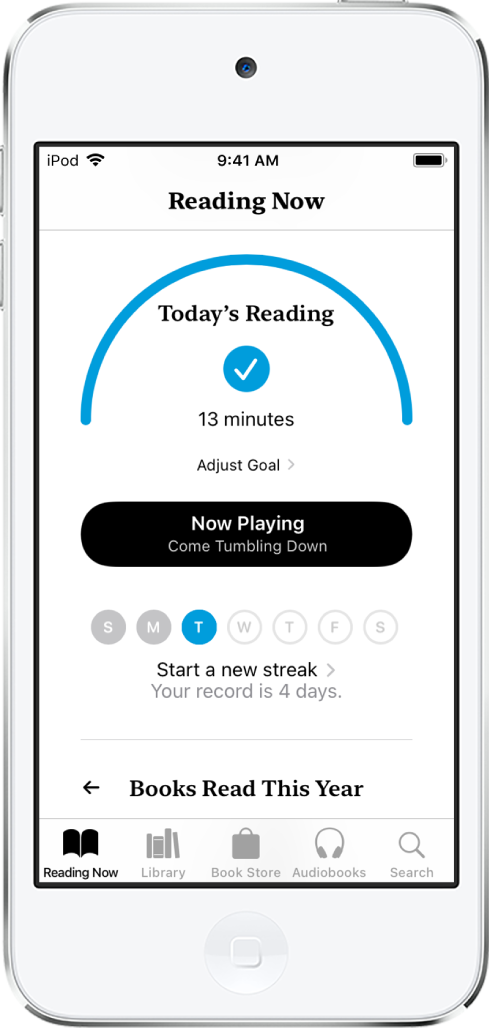
Изменение дневной цели по чтению
Вы можете настроить свою дневную цель по чтению в зависимости от того, сколько минут ежедневно Вы хотите уделять чтению. Если Вы не настроили свою дневную цель по чтению, по умолчанию она будет составлять 5 минут в день.
Коснитесь вкладки «Читаю сейчас», затем смахните вниз к параметру «Цели по чтению».
Коснитесь элемента «Чтение сегодня», затем коснитесь «Настроить цель».
Перетяните счетчик вверх или вниз, чтобы задать количество минут, которые Вы планируете читать за день, затем коснитесь «Готово».
Когда дневная цель по чтению будет достигнута, Вы получите уведомление от приложения «Книги». Коснитесь этого уведомления, чтобы просмотреть подробную информацию о своем достижении или поделиться им с друзьями.
Чтобы учитывать файлы PDF в достижении Вашей цели по чтению, откройте «Настройки» ![]() > «Книги» и включите параметр «Включать PDF».
> «Книги» и включите параметр «Включать PDF».
Изменение годовой цели по чтению
После того как Вы закончите читать книгу или прослушивать аудиокнигу в приложении «Книги», коллекция «Книги, прочитанные в этом году» отобразится под параметром «Цели по чтению». По умолчанию годовая цель по чтению составляет 3 книги, но Вы можете расширить или сократить свою цель в зависимости от того, сколько книг Вы планируете прочесть.
Коснитесь вкладки «Читаю сейчас», затем смахните вниз к параметру «Книги, прочитанные в этом году».
Коснитесь серого квадрата-заполнителя или обложки книги, затем — «Настроить цель».
Перетяните счетчик вверх или вниз, чтобы задать количество книг, которые Вы планируете прочитать за год, затем коснитесь «Готово».
Когда годовая цель по чтению будет достигнута, Вы получите уведомление от приложения «Книги». Коснитесь этого уведомления, чтобы просмотреть подробную информацию о своем достижении или поделиться им с друзьями.
Просмотр периодов чтения и рекордов
В приложении «Книги» Вы можете узнать, сколько дней подряд Вы достигали своей дневной цели по чтению, а если Вы установили рекорд, Вам приходит уведомление.
Для просмотра своего текущего периода чтения и рекорда коснитесь «Читаю сейчас», затем смахните вниз к параметру «Цели по чтению».
Выключение уведомлений и целей по чтению
Выключение уведомлений. Чтобы перестать получать уведомления при достижении цели по чтению или наиболее долгого периода чтения, коснитесь своей учетной записи в верхнем правом углу вкладки «Читаю сейчас», коснитесь «Уведомления», затем выключите параметр «Цели по чтению».
Выключение целей по чтению. Откройте «Настройки» ![]() > «Книги» и выключите параметр «Цели по чтению». При выключенном параметре «Цели по чтению» индикатор прочитанного во вкладке «Читаю сейчас» скрыт и Вы не получаете уведомления.
> «Книги» и выключите параметр «Цели по чтению». При выключенном параметре «Цели по чтению» индикатор прочитанного во вкладке «Читаю сейчас» скрыт и Вы не получаете уведомления.